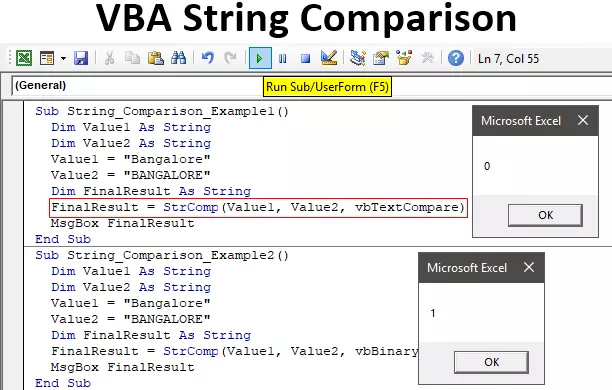Екцел хаковања и трикови
Сви напредни екцел корисници раде ефикасно и повећавају своју продуктивност због свог обимног знања о табелама. Једно од важних оружја у њиховом арсеналу је „хаковање“ које редовно користе за решавање незгодних ситуација.
У овом чланку ћемо у Екцелу показати неке од моћних хакова које можете редовно да користите на свом радном месту.

Топ 6 пречица за хаковање и трикове у програму Екцел
Испод су неки хакови и трикови које можемо користити у екцелу.
# 1 - Користите тастерске пречице за ефикасан рад
Ако желите да пређете на следећи ниво, морате да почнете да користите и упознате се са пречицама Екцел тастера. Погледајте наше претходне чланке о Екцел пречицама.
Екцел пречице 1. део
Екцел пречице 2. део
# 2 - Брзо зброј бројева
Претпоставимо да ћете у прелепо петак увече скоро бити спремни да се одјавите са посла да бисте кренули на пут, и изненада је ваш шеф послао датотеку која изгледа као доња.

Жели да износиш за сваку годину !!! (На пример, узео сам мали узорак)
Запањени сте чим видите ово, па је потребно најмање 15 минута да све додате. Па како се то ради за мање од 1 минута ???
Изволи!!!
Корак 1: Изаберите целокупне податке и притисните тастер Ф5 да бисте отворили дијалошки оквир „Иди на“.

Корак 2: Кликните на „Специал“ или притисните пречицу АЛТ + С.
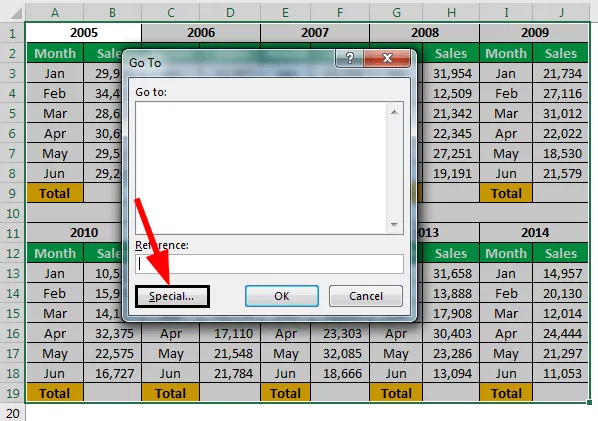

Да бисте видели прозор „Иди на посебно“.

Корак 3: У посебном прозору одаберите опцију „Празнине“. Да бисте изабрали пречицу „Празнине“ је „К.“

Корак 4: Кликните на У реду, одабрао је све празне просторе у изабраном опсегу ћелија.

Као што видимо на горњој слици, одабране су све празнине.
Корак 5: Сада све што треба да урадимо је да притиснемо пречицу за аутоматско сумирање „ АЛТ + = “.


Сажео је све ћелије изнад њих. Како је ово супер ???
# 3 - Направите копију листа
Често нам је потребно да направимо копију радног листа на којем радимо. У таквом случају само треба да користимо ову паметну и хладну технику.
Изаберите радни лист од којег треба да направимо реплику.

Сада задржите контролни тастер и користите леву страну миша и превуците десно од радног листа и отпустите да бисте креирали копију листа.

# 4 - Лако унесите серијске бројеве
Уметање серијског броја није страна ствар за све екцел кориснике. Уобичајена техника коју смо сви користили је унос прва три броја и превлачење ручице за попуњавање у екцелу до ћелије у коју треба да убацимо серијске бројеве.
Али замислите ситуацију у којој вам је потребно да унесете 1000 серијских бројева не можемо превлачењем док не нађемо 1000 -ог ћелија.
Дакле, овде имамо кул технику која ће се носити са тим. Прво унесите број 1 у прву ћелију.

Сада у доњу ћелију ставите формулу = А1 + 1 .

Сада копирајте ћелију А2 и у поље за име унесите тражену ћелију.
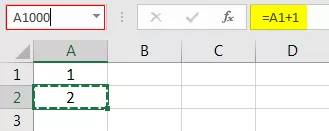
Сада притисните Ентер да бисте прешли у унету ћелију.
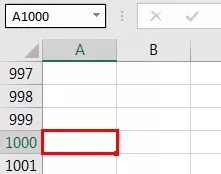
Из ове ћелије притисните тастер пречица Схифт + Цтрл + тастер са стрелицом нагоре да бисте прешли на последњу последњу кориштену ћелију, па ће она одабрати опсег ћелија од А2 до А1000.

Сада једноставно откуцајте тастер пречице за попуњавање Цтрл + Д да бисте уметнули серијске бројеве до ћелије А1000.
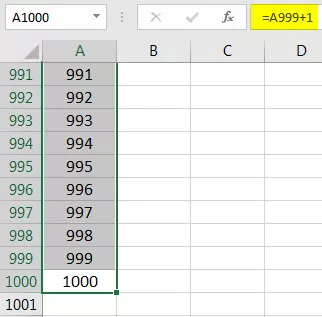
# 5 - Уметните празне алтернативне редове
Претпоставимо да имате податке као у наставку.

Сада желите да уметнете празне редове након сваког реда као што је доле.

Ово су мали подаци и то можете учинити ручно, али када су у питању велики подаци, то није тако лако. Дакле, овде имамо трик.
Убаците нову лажну колону поред података и уметните серијске бројеве.
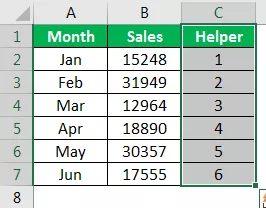
Сада само копирајте серијски број од 1 до 6 и налепите испод последње ћелије.
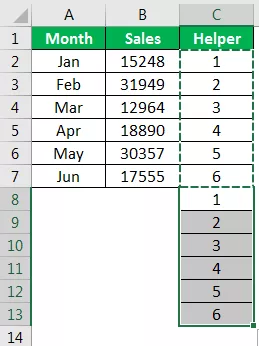
Сада изаберите податке, укључујући колону Хелпер.

Сада отворите опцију сортирања притиском на АЛТ + Д + С .

У прозору за сортирање означите поље за потврду „Моји подаци имају заглавља“. И одаберите колону „Помоћник“ од сортирања по опцији, а у оквиру „Наручи“ одаберите „Најмањи до највећи“, а затим кликните на дугме У реду.

Погледајте магију Убачени су алтернативни редови.

Овде имамо оно што би требало да буде шкакљив задатак претворен у паметнији.
Сада се решите колоне „помоћник“.
# 6 - Алат за брзу анализу
Податке можемо врло брзо анализирати помоћу недавног алата под називом „Алат за брзу анализу“ од верзије Екцел 2013 надаље.
Када одаберете нумеричке податке, на крају података видећемо малу икону.
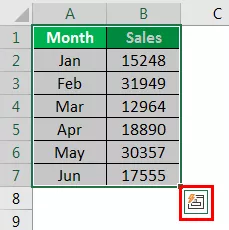
Кликните на ову опцију да бисте видели разне алате за брзу анализу.

Као што видимо, овде имамо разне могућности. Искористите све ствари које су вам потребне и уштедите огромно време на свом радном месту.
Ствари које треба запамтити
- Редовна употреба екцела изложиће вас неким од кул трикова.
- Имамо и разне друге кул технике.
- Паметнији начини коришћења екцела зависе од вашег хаковања, знате, у незгодним ситуацијама.